Win10系统优化彻底清理磁盘碎片的方法
win10系统操作使用电脑进行工作学习过程中,电脑磁盘也会产生大量的垃圾文件和磁盘碎片,这些垃圾文件和磁盘碎片不仅会占用磁盘空间容量,还会影响系统运行速度,怎么办?下面小编一起来看看Win10系统优化彻底清理磁盘碎片的方法吧!
1、鼠标右键点击win10系统“计算机”图标,选择“管理”选项;
2、在打开的计算机管理窗口中找到存储-磁盘管理选项;
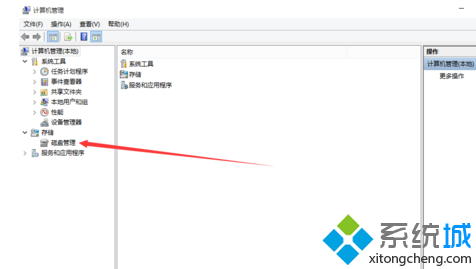
3、点击存储中的磁盘管理选项,在右边主体窗口中显示出本机所有的磁盘空间;

4、选中C盘单击鼠标右键选择属性选项,进入本地磁盘(C:)属性;
5、点击磁盘清理弹出C盘的磁盘清理界面,把要删除的文件都选中,点击确定开始删除;
6、在本地磁盘(C:)属性界面中,选择工具选项,找到对驱动器进行优化和碎片整理选项;

7、左键单击优化选项,弹出优化驱动器界面,选择C盘,单击分析选项对C盘的磁盘碎片进行分析;
8、碎片分析完成之后,选中C盘直接点击优化,开始对C盘空间的碎片进行整理删除;
9、C盘碎片整理完成之后,根据整理C盘的步骤,来依次整理其他的磁盘空间。
Win10系统优化彻底清理磁盘碎片的方法就给大家介绍到这了,如果您还在为怎么清除系统中的垃圾文件和磁盘碎片而发愁的话,不妨学习下该教程,相信能够帮助到大家!
>更多相关文章
首页推荐
佛山市东联科技有限公司一直秉承“一切以用户价值为依归
- 01-11全球最受赞誉公司揭晓:苹果连续九年第一
- 12-09罗伯特·莫里斯:让黑客真正变黑
- 12-09谁闯入了中国网络?揭秘美国绝密黑客小组TA
- 12-09警示:iOS6 惊现“闪退”BUG
- 04-29通用智能人“通通”亮相中关村论坛
- 04-29拼多多投入45亿补贴,助力上海“五五购物节
- 04-29通义千问再开源 推出最大尺寸1100亿参数模型
- 04-29【环球视线】比亚迪交付首列出海云轨
- 04-21中国产品数字护照体系加速建设
相关文章
24小时热门资讯
24小时回复排行
热门推荐
最新资讯
操作系统
黑客防御


















 粤公网安备 44060402001498号
粤公网安备 44060402001498号